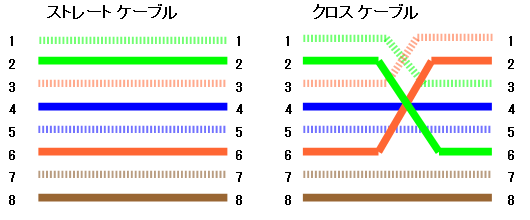以上の設定でPC1とPC2は、共有フォルダ、共有ファイルにアクセスできる。
| ワークグループ名は同じにしておく。 |
| IPアドレスの設定は任意。(同じネットワークであること) |
| サブネット マスクは同じであること。(同じネットワークであること) |
| デフォルト ゲートウェイは相手のIPアドレスを指定する。 |
| DNSサーバーの設定は不要。(2台のPCは直結なのでDNS設定は不要) |
| ※ 2台のPCがWin7同士(またはWin8同士)、Win7−Win8 の場合はストレートケーブルでもファイル共有できる。 APIPA機能によってアドレスが自動設定される。 |